
Yurich Koshurich
0
2990
567
Twitter er et fantastisk sted at få nyheder, fortabe sig i samtale og tilbringe timer efter timer hver dag på at tale med fremmede over hele verden i 280 karakterer. Det er unødvendigt at sige, at hvis du ikke er forsigtig med, hvordan du bruger Twitter, spiser det al din fritid, som du kunne have brugt på at gøre noget produktivt. Uanset om det er af denne grund eller noget helt andet, hvis du undrer dig over, hvordan du sletter en Twitter-konto, er dette den rigtige artikel for dig. I denne artikel viser jeg dig, hvordan du sletter din Twitter-konto en gang for alle:
Slet din Twitter-konto
Selvom det er det første første skridt at tænke at slette din Twitter-konto, er det faktisk ikke så enkelt som det lyder at udføre det. Jeg mener, at miste sletning af din Twitter-konto vil betyde, at du mister alle dine tweets sammen med dine følgere, som du har erhvervet i årenes løb. Derfor giver det for nogle mennesker bedre mening at lægge en begrænsning på deres Twitter-brug i stedet for at slette selve kontoen. Husk på, at vi i denne artikel viser dig, hvordan du ikke kun kan slette din Twitter-konto permanent men også tage visse trin for at kontrollere din Twitter-mani.
Sletning af din Twitter-konto permanent
At permanent slette din Twitter-konto er faktisk ganske simpelt, som du selv ser. Bemærk, at du kan slette din Twitter-konto fra appen og webstedet. Jeg vil fremvise begge processer, så du kan udføre sletningen af Twitter, uanset hvilken enhed du bruger:
Bemærk: Twitter bruger ordet Deaktiver i stedet for Slet. Men de mener begge det samme i dette tilfælde.
1. Slet din Twitter-konto permanent i appen
- Først, start Twitter-appen, og tryk så på dit profilikon. Klik her på "Indstillinger og privatliv".
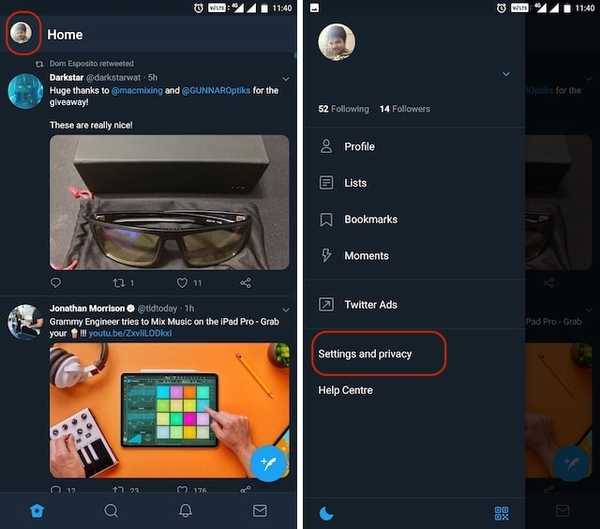 2. Nu Klik på fanen Konto og rulle ned for at finde “Deaktiver din konto” mulighed. Tryk på det.
2. Nu Klik på fanen Konto og rulle ned for at finde “Deaktiver din konto” mulighed. Tryk på det.
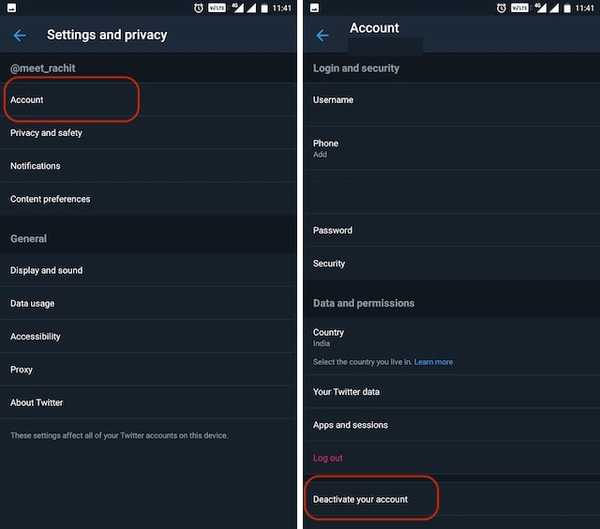 3. På denne side vil Twitter vise dig nogle oplysninger om processen, som du kan læse, hvis du vil. Når du er færdig, skal du trykke på den røde “Deaktiver” -knap. Nu skal du blot indtaste din adgangskode og trykke på deaktiveringsknappen for at afslutte processen.
3. På denne side vil Twitter vise dig nogle oplysninger om processen, som du kan læse, hvis du vil. Når du er færdig, skal du trykke på den røde “Deaktiver” -knap. Nu skal du blot indtaste din adgangskode og trykke på deaktiveringsknappen for at afslutte processen.
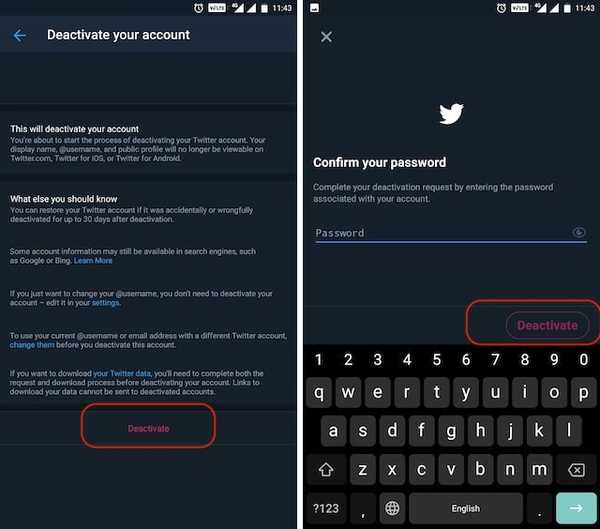
2. Sletning af din Twitter-konto permanent på nettet
- Gå til Twitter og log ind med dine legitimationsoplysninger. Klik nu på dit profilikon og derefter Klik på "Indstillinger og privatliv".
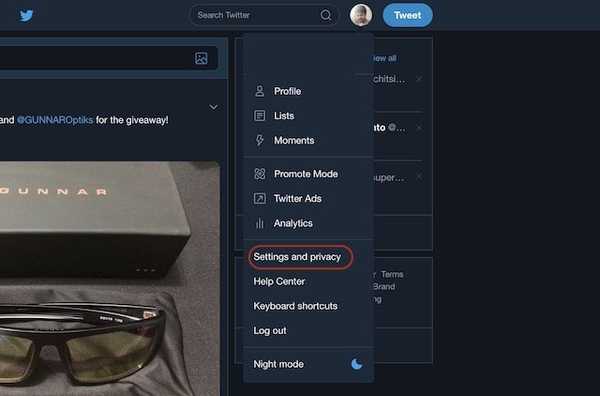
2. I fanen "Konto" rulle ned for at finde “Deaktiver din konto” og klik på den.
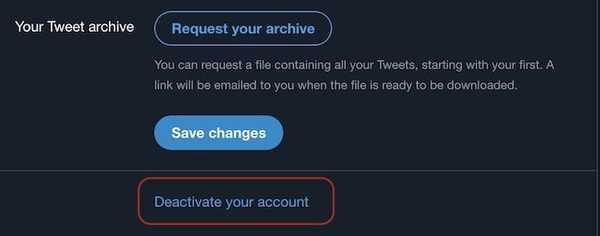
3. Igen, Twitter vil give dig nogle relevante oplysninger, som du kan læse. Når du er færdig Klik på knappen Deaktiver.
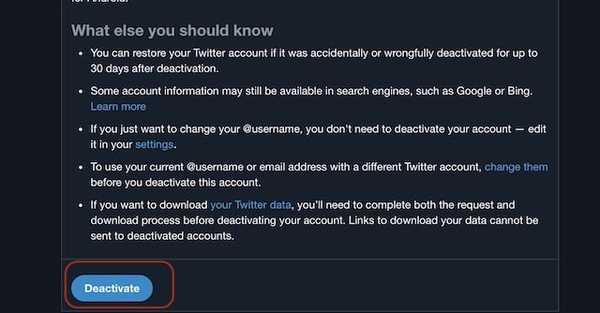
4. Dette vil bede dig om din adgangskode. Indtast dit kodeord igen, og klik på Deaktiver knappen at godkende sletning af kontoen.
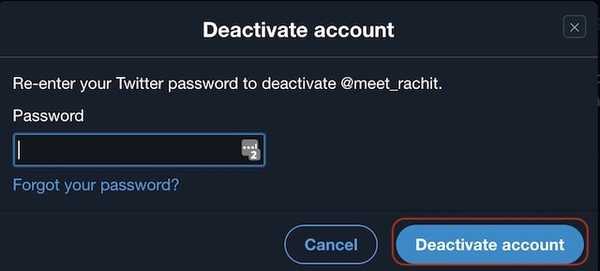
Uanset om du bruger appruten eller internettet, vil resultatet være det samme. Bemærk, at Twitter giver dig en afleveringsperiode på 30 dage, før din konto slettes permanent. Hvis du skifter mening, kan du bare logge ind på din Twitter-konto, som du normalt gør, og det vil stoppe sletningsprocessen. Dette er endnu et forsøg på at holde dig tilsluttet, da virksomheder som Twitter og Facebook ved, at det er en ting at slette din konto, og det er et andet at have selvkontrol til at logge ind igen de næste 30 dage.
Håndtering af dine Twitter-vaner
Hvis du ikke ønsker at miste alle dine tweets og tilhængere og bare vil have din Twitter-brug i kontrol, så du ikke spilder en ugudelig tid på tjenesten, kan du tage visse trin, der kan hjælpe dig med at administrere din Twitter vaner.
1. Brug skærmtid til at administrere dine Twitter-vaner på iOS-enheder
Den nye skærmtidsfunktion på iOS 12 kan hjælpe dig med at styre dine Twitter-vaner. Ved hjælp af denne funktion kan du indstille tidsbegrænsninger for individuelle apps. Så i teorien, Du kan sætte en tidsbegrænsning på Twitter-brug og følge den for at holde den i kontrol. Hvis det er noget, der interesserer dig, er det sådan, du kan bruge skærmtid til at styre dine vaner på iOS-enheder:
- Først, Åbn appen Indstillinger og tryk på “Skærmtid”.
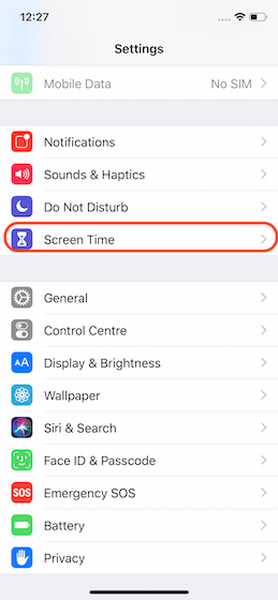 2. Her, tryk på “iPhone” for at se en detaljeret oversigt af din iPhone-brug. Her skal du trykke på Twitter for at indstille en grænse for det.
2. Her, tryk på “iPhone” for at se en detaljeret oversigt af din iPhone-brug. Her skal du trykke på Twitter for at indstille en grænse for det.

3. Her, tryk på knappen "Tilføj grænse", og vælg derefter tidsvarigheden du vil bruge Twitter til. Når du vælger tidsbegrænsningen, skal du trykke på knappen Tilføj i øverste højre hjørne for at tilføje grænsen.
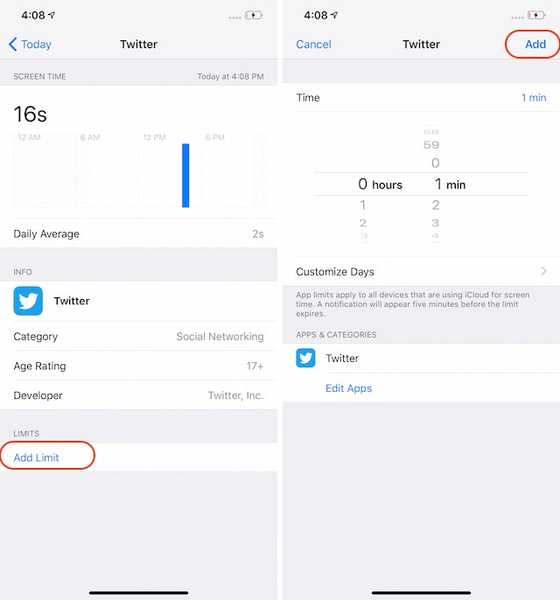
Din grænse er indstillet, og når du krydser denne grænse, vil skærmtid minde dig om det ved at låse dig ud af appen og gråse appens ikon. Imidlertid, bemærk, at du let kan omgå grænsen ved at trykke på knappen "Ignore Limit". Så det vil være en test af din viljestyrke at ikke ignorere grænsen.
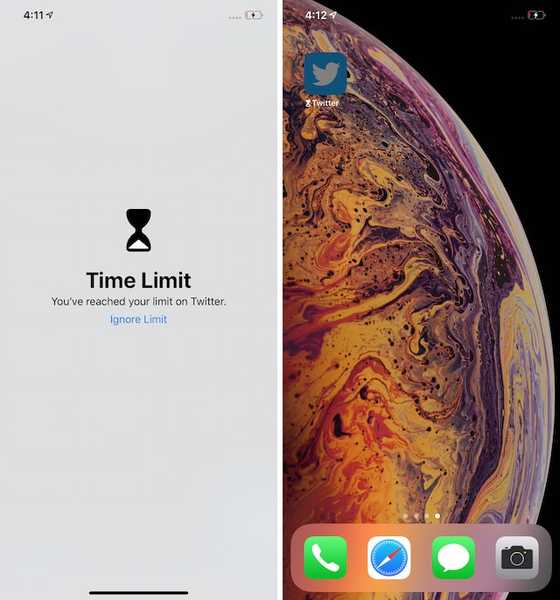
Brug digital velvære til at styre dine Twitter-vaner
Ligesom skærmtid på iOS kan du bruge Digital Wellbeing på understøttede Android Pie-enheder til at indstille en tidsbegrænsning for apps. Hvis du ejer en understøttet enhed, kan du bruge denne funktion til at sætte en grænse på Twitter. Sådan kan du gøre det:
- Først, Åbn appen Indstillinger, og tryk så på "Digital Wellbeing" -indstillingen. Her skal du trykke på Dashboard.
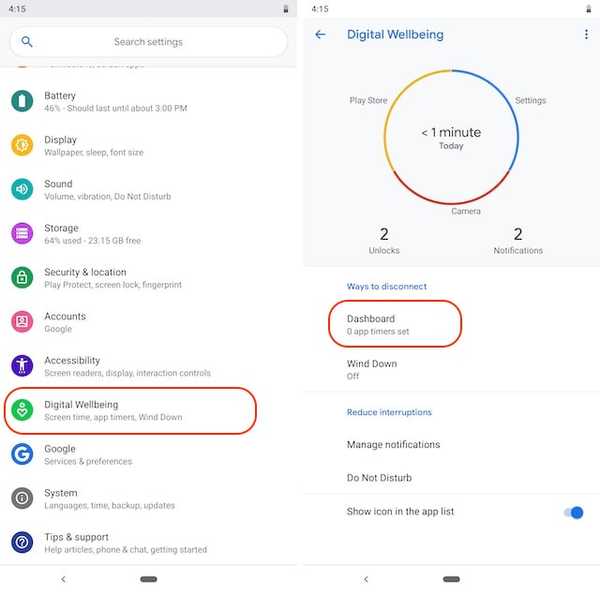
2. Nu, find Twitter på listen og tryk på den, og tap derefter på App-timer.
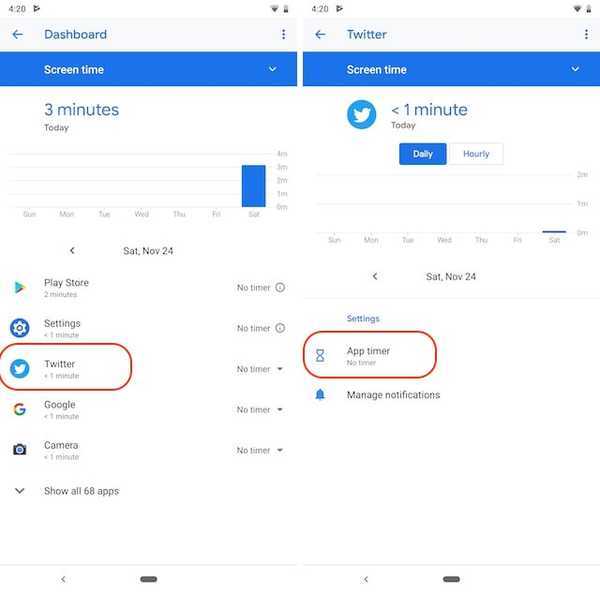
3. Fra rullemenuen, Du kan vælge det tidspunkt, du vil afsætte til brug af Twitter.
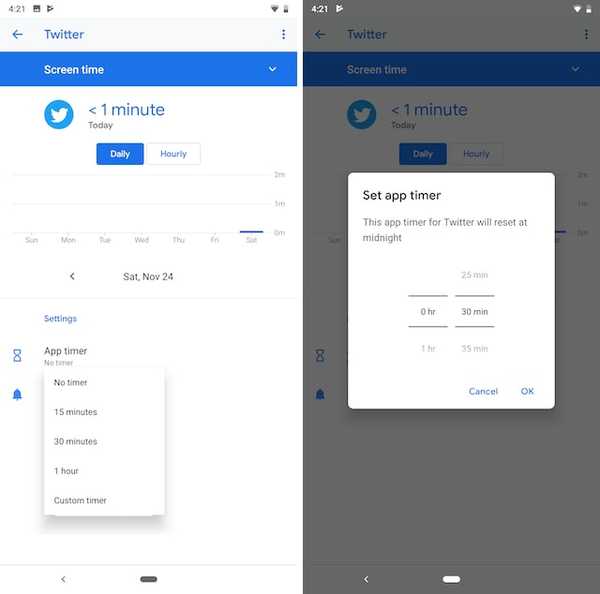
Når du har indstillet dette, Digital Wellbeing vil ikke kun minde dig, før du overskrider din kvote, men også låser dig ud af appen. Den eneste måde du kan bruge Twitter tilbage på er ved at gå ind i appen Indstillinger og fjerne tidsgrænsen.
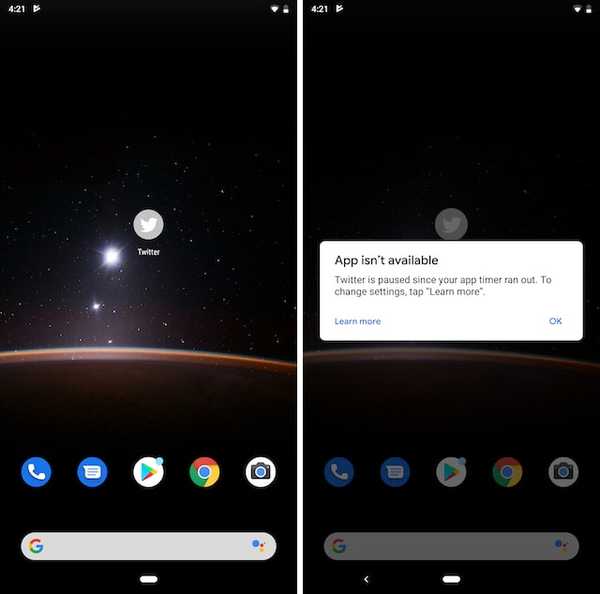
Tredjepartsapps til at indstille tidsbegrænsning for Twitter på Android-enheder
Mens Digital Wellbeing er et kraftfuldt værktøj til at styre dine Twitter-vaner, er det desværre kun tilgængeligt på et meget lille antal understøttede enheder. Heldigvis, der er forskellige apps fra tredjepart, som kan hjælpe dig med at opnå de samme resultater. Hvis du ejer nogen anden enhed end en iPhone eller Pixel, er det disse apps, der kan hjælpe dig med at begrænse din Twitter-brug:
1. Hold fokus
Stay Focused er en app, der er designet til at forbedre din selvkontrol ved at begrænse brugen af distraherende apps, som i dette tilfælde er Twitter. Appen giver dig mulighed for enten at blokere Twitter-appen direkte efter en bestemt brugstid eller blot blokere dens meddelelser. Blokeringen af underretninger er ret god og kan virkelig hjælpe dig med at administrere din Twitter-brug. Der er også en funktion kaldet “Profiler”, der giver dig mulighed for at oprette flere profiler og indstille blokstatus for dem. For eksempel kan du oprette en arbejdsprofil, der blokerer for Twitter og enhver anden distraherende app, du vil. Hvis du ikke kan holde dig væk fra Twitter, så prøv denne app bestemt.
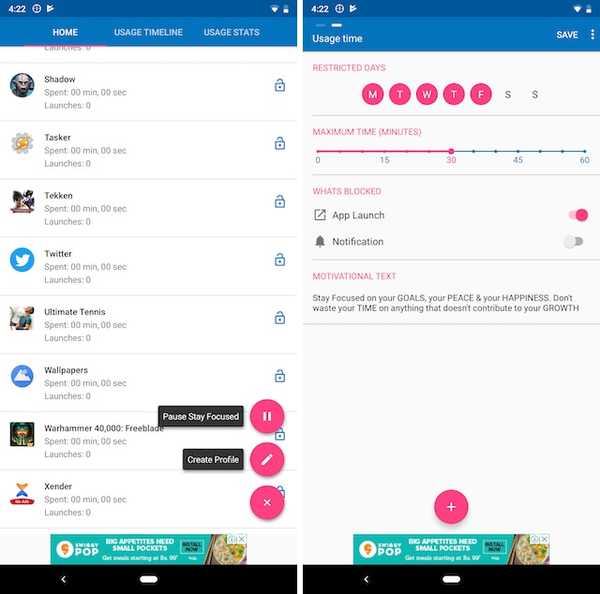
Installere: (Gratis køb i appen)
2. Din time
Din Hour markedsfører sig selv som en anti-telefon-afhængighedsapp, og det kan hjælpe dig med at bremse din Twitter-afhængighed. Appen giver dig et overblik over din telefonforbrug og giver dig mulighed for at blokere visse apps og indstille brugsgrænser. Appen giver dig også daglige og ugentlige rapporter, som virkelig er nyttige til at forstå dit brugsmønster. Du kan bruge denne app til let at blokere Twitter baseret på brugstid, ligesom du kan med Stay Focused. Hvis Stay Focused af en eller anden grund ikke kan opfylde dine behov, er Your Hour en rigtig god mulighed for dig.
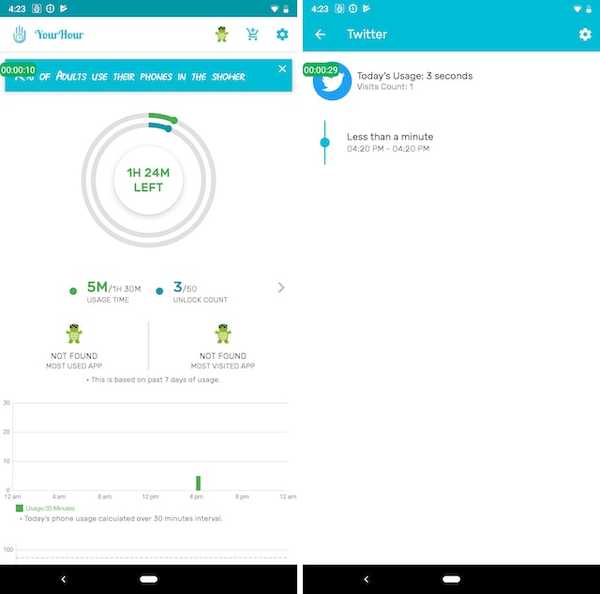
Installere: (Gratis køb i appen)
3. AppDetox
Jeg elsker AppDetox som det tillader mig ikke kun at blokere apps baseret på brug, men også på tidspunktet på dagen. Lad os antage, at du er mest produktiv om morgenen. AppDetox giver dig mulighed for at blokere Twitter om morgenen, så du kan få det udførte arbejde snarere bruge det på Twitter skrubbe gennem din tidslinje. Når du har gjort dit arbejde, kan du derefter bruge så meget tid på Twitter, som dit hjerte ønsker. Dette er en fantastisk måde at arbejde både produktivt på og nyde Twitter på samme tid. Selvfølgelig, Du kan også indstille brugstidsbaseret blokering, ligesom du kan på de ovenstående to apps. Når det er sagt, er USP for denne app for mig muligheden for at blokere Twitter eller enhver anden app for den sags skyld, baseret på tidspunktet på dagen. Du skal bestemt tjekke denne app, hvis du vil have denne funktionalitet.
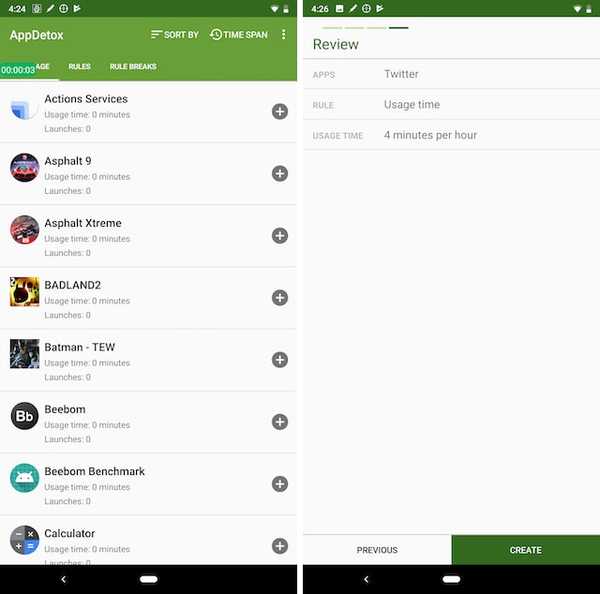
Installere: (Ledig)
SE OGSÅ: Sådan slettes din Facebook-konto: En trinvis vejledning
Slet Twitter og tag kontrol over dit liv
Ligesom enhver anden social media service kan Twitter hjælpe dig meget, hvis du ved, hvordan du bruger tjenesten. I stedet for at bruge en service produktivt, bruger de fleste af os timer og timer på bare at spilde timetid. Hvis du er faldet i den fælde, kan ovenstående trin hjælpe dig med at genvinde kontrol over dit liv.















